Conas pointí piléar a chur isteach sa bhosca téacs nó cealla a shonrú in Excel?
Tá an rang teagaisc seo ag caint ar conas pointí piléar a chur isteach i mbosca téacs nó i gcealla iolracha in Excel.
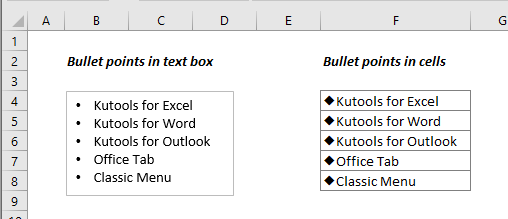
Cuir isteach pointí piléar i gcealla in Excel
Modh A: Cuir isteach pointí piléar i gcealla leis an ngné Cealla Formáid
Modh B: Cuir isteach pointí piléar i gcealla le Aicearra
Modh C: Cuir isteach pointí piléar i gcealla leis an ngné Ionsáigh Siombail
Modh D: Cuir isteach pointí piléar i gcealla leis an bhfoirmle
Cuir isteach pointí piléar go tapa i gcealla a bhfuil gné uamhnach acu
Cuir pointí piléar isteach sa bhosca téacs in Excel
Taispeánfaidh an chuid seo duit conas pointí piléar a chur isteach i mbosca téacs in Excel. Déan mar a leanas le do thoil.
1. Roghnaigh agus cliceáil ar dheis na téacsanna sa bhosca téacs, cliceáil Urchair sa roghchlár comhthéacs, agus ansin roghnaigh an piléar de réir mar is gá duit.
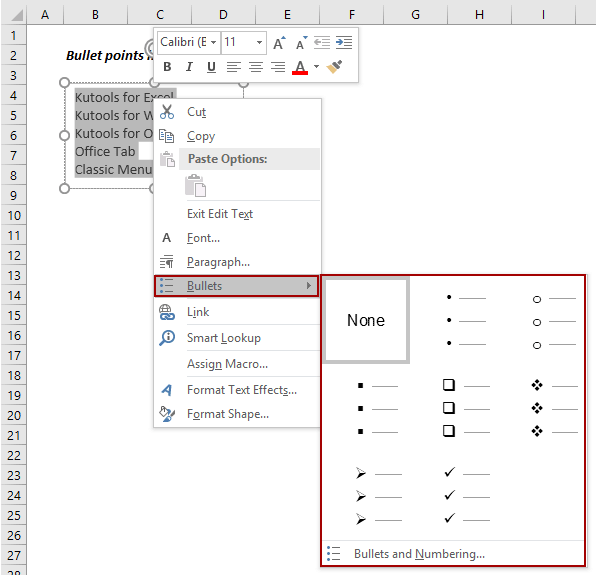
Anois cuirtear pointí le piléar roimh gach téacs as a chéile sa bhosca téacs.

Níl ach cúpla cad a tharlaíonn chun pointí piléar a chur isteach i gcealla roghnaithe ag an am céanna:
An Ionsáigh Bullet fóntais de Kutools le haghaidh Excel cabhraíonn sé leat pointí piléar a chur isteach go tapa i gcealla raon nó il-raonta go tapa gan ach cúpla cad a tharlaíonn. Féach an taispeántas thíos: Íoslódáil agus bain triail as anois! (tras saor in aisce 30-lá)

Cuir isteach pointí piléar i gcealla in Excel
Má cheapann tú go gcaithfidh tú pointí piléar a chur isteach i liosta cealla, soláthraíonn sé anseo roinnt modhanna chun tú a bhaint amach.
Modh A: Cuir isteach pointí piléar i gcealla leis an ngné Cealla Formáid
1. Roghnaigh gach cealla a gcuirfidh tú pointí piléar isteach ann, cliceáil ar dheis agus roghnaigh Cealla Formáid ón roghchlár comhthéacs.

2. Sa Cealla Formáid agus faoi Uimhir tab, cliceáil An Chustaim sa Catagóir bosca, cóipeáil an t-ábhar thíos sa bhosca cineál réimse, agus cliceáil ar an OK cnaipe.
• @

Ansin cuirtear pointí le piléar i gcealla roghnaithe mar a thaispeántar thíos an pictiúr.

Modh B: Cuir isteach pointí piléar i gcealla le Aicearra
An aicearra Eile + 7 is féidir leis cabhrú freisin le piléar a chur isteach sa chill. Déan mar a leanas le do thoil.
1. Cuir an cúrsóir sa chill (cliceáil faoi dhó ar an gcill) ina gcuirfidh tú an piléar isteach.
2. Coinnigh an Eile eochair, brúigh an 7 eochair, agus ansin fág an eochair Alt chun an piléar a thaispeáint.

Nóta: Ní mór duit an aicearra a athdhéanamh go dtí go gcuirtear pointí piléar isteach i ngach cealla.
Modh C: Cuir isteach pointí piléar i gcealla leis an ngné Ionsáigh Siombail
Thairis sin, is féidir leis an rogha Ionsáigh Siombail cabhrú le pointí piléar a chur isteach in Excel.
1. Cuir an cúrsóir sa chill (cliceáil faoi dhó ar an gcill) ina gcuirfidh tú an piléar isteach.
2. Cliceáil ar an Icon cnaipe faoi Ionsáigh Tab.

3. Sa Icon fuinneog, roghnaigh Poncaíocht Ghinearálta sa Fo-thacar liosta anuas, faigh agus roghnaigh an tsiombail •, agus ansin cliceáil ar an Ionsáigh cnaipe chun an tsiombail a chur isteach i gcill.

Nóta: Ní mór duit na céimeanna a athdhéanamh go dtí go gcuirtear pointí piléar isteach i ngach cealla.
Modh D: Cuir isteach pointí piléar i gcealla leis an bhfoirmle
Is féidir le feidhm CHAR cabhrú le pointí piléar a chur le liosta cealla.
1. Roghnaigh cill bhán, cóipeáil an fhoirmle thíos isteach agus brúigh an Iontráil eochair. Roghnaigh an chill toradh agus tarraing an Láimhseáil Líon isteach chun an fhoirmle a chur i bhfeidhm ar chealla eile.
=CHAR(149)&" "&B4

Más mian leat tuilleadh a fháil amach faoi fheidhm CHAR, tabhair cuairt anseo ...
Cuir isteach pointí piléar go tapa i gcealla a bhfuil gné uamhnach acu
B’fhéidir nach bhfuil na modhanna thuas oiriúnach sa chuid is mó den am. Seo gné uamhnach a thabhairt isteach duit. Leis an Ionsáigh Bullet fóntais de Kutools le haghaidh Excel, tá sé chomh furasta pointí piléar a chur isteach i gcealla agus liosta piléar a chruthú i Word.
Sula gcuirfidh tú an ghné i bhfeidhm, déan é a íoslódáil agus a shuiteáil ar dtús.
1. Roghnaigh liosta na gcealla inar mian leat pointí piléar a chur isteach, cliceáil Kutools > Ionsáigh > Ionsáigh Bullet. Ansin roghnaigh cineál piléar ón submenu.

Ansin cuirtear pointí le piléar i gcealla roghnaithe.

Más mian leat triail saor in aisce (60 lá) a bheith agat ar an bhfóntas seo, cliceáil le do thoil chun é a íoslódáil, agus ansin téigh chun an oibríocht a chur i bhfeidhm de réir na gcéimeanna thuas.
Earraí gaolmhara
Lig ach uimhreacha a ionchur sa bhosca téacs
Mura dteastaíonn uait ach uimhreacha a chlóscríobh i mbosca téacs, is fearr leat an modh san alt seo
Athraigh an bosca téacs go huathoibríoch chun an t-ábhar in Excel a fheistiú
Socraítear méid an bhosca téacs tar éis é a chur isteach i mbileog oibre. Mar sin ní choigeartóidh an méid chun an téacs a chuir tú isteach nó a scriosadh a fheistiú. Tá sé mar aidhm ag an alt seo modhanna a thaispeáint duit chun an bosca téacs a athrú go huathoibríoch chun an t-ábhar in Excel a fheistiú.
Faigh agus cuir téacs ar leith i mboscaí téacs
Soláthraíonn an t-alt seo modh VBA go mion chun cabhrú leat téacsanna a aimsiú agus a athsholáthar i mboscaí téacs amháin.
Cuir an pictiúr isteach sa bhosca téacs in Excel
De réir réamhshocraithe, is féidir linn pictiúr nó íomhá a chur isteach i mbileog oibre chomh tapa tríd an bhfeidhm Ionsáigh a úsáid, ach, ní chuirtear an ghné seo i bhfeidhm maidir le pictiúr a chur isteach i mbosca téacs. Leis an alt seo, foghlaimeoidh tú conas pictiúr a chur isteach i mbosca téacs de réir mar is gá duit.
Na hUirlisí Táirgiúlachta Oifige is Fearr
Réitíonn Kutools for Excel an chuid is mó de do chuid Fadhbanna, agus Méadaíonn sé do Tháirgiúlacht 80%
- Barra Foirmle Super (cuir línte iolracha téacs agus foirmle in eagar go héasca); Leagan Amach Léitheoireachta (líon mór cealla a léamh agus a chur in eagar go héasca); Greamaigh go dtí an Raon Scagtha...
- Cumaisc Cealla / Sraitheanna / Colúin agus Sonraí a Choinneáil; Ábhar Cealla Scoilt; Comhcheangail Sraitheanna Dúblacha agus Suim / Meán... Cill Dúblach a Chosc; Déan comparáid idir Ranganna...
- Roghnaigh Dúblach nó Uathúil Sraitheanna; Roghnaigh Blank Rows (tá na cealla uile folamh); Aimsigh Super agus Fuzzy Aimsigh i go leor Leabhar Oibre; Roghnaigh go randamach ...
- Cóip Díreach Cealla Il gan tagairt fhoirmle a athrú; Tagairtí Cruthaigh Auto chuig Bileoga Il; Cuir Urchair isteach, Boscaí Seiceála agus go leor eile ...
- Foirmlí is Fearr agus Cuir isteach go tapa, Ranganna, Cairteacha agus Pictiúir; Cealla a Chriptiú le pasfhocal; Cruthaigh Liosta Ríomhphoist agus seol ríomhphoist ...
- Sliocht Téacs, Cuir Téacs leis, Bain de réir Poist, Bain Spás; Subtotals Paging a chruthú agus a phriontáil; Tiontaigh Idir Ábhar Cealla agus Tráchtanna...
- Scagaire Super (scéimeanna scagaire a shábháil agus a chur i bhfeidhm ar bhileoga eile); Ard-Sórtáil de réir míosa / seachtaine / lae, minicíocht agus níos mó; Scagaire Speisialta le cló trom, iodálach ...
- Comhcheangail Leabhair Oibre agus Bileoga Oibre; Cumaisc Táblaí bunaithe ar eochaircholúin; Roinn Sonraí i Ilbhileoga; Baisc Tiontaigh xls, xlsx agus PDF...
- Grúpáil Tábla Pivot de réir uimhir na seachtaine, lá na seachtaine agus níos mó ... Taispeáin Cealla Díghlasáilte, Faoi Ghlas de réir dathanna éagsúla; Aibhsigh Cealla a bhfuil Foirmle / Ainm orthu...

- Cumasaigh eagarthóireacht agus léamh tabbed i Word, Excel, PowerPoint, Foilsitheoir, Rochtain, Visio agus Tionscadal.
- Oscail agus cruthaigh cáipéisí iolracha i gcluaisíní nua den fhuinneog chéanna, seachas i bhfuinneoga nua.
- Méadaíonn do tháirgiúlacht 50%, agus laghdaíonn sé na céadta cad a tharlaíonn nuair luch duit gach lá!
